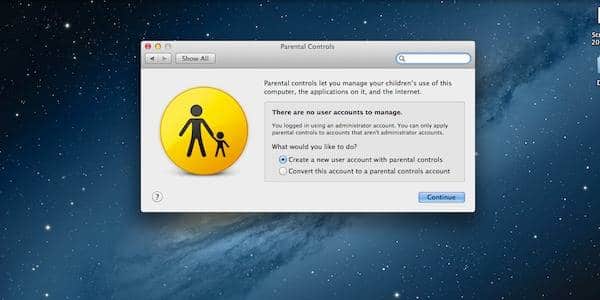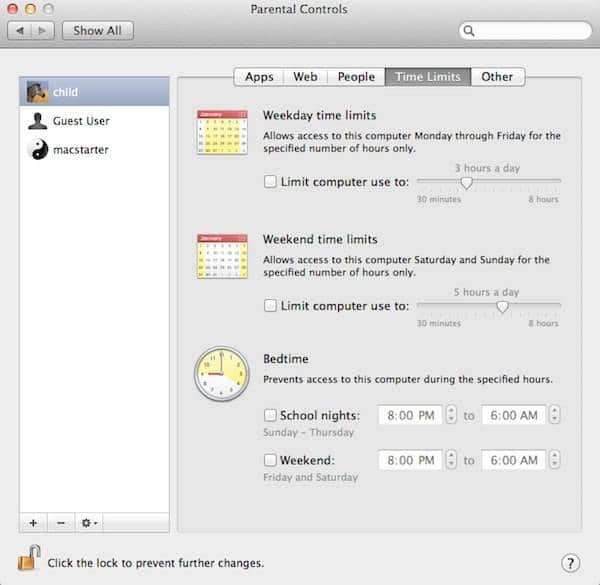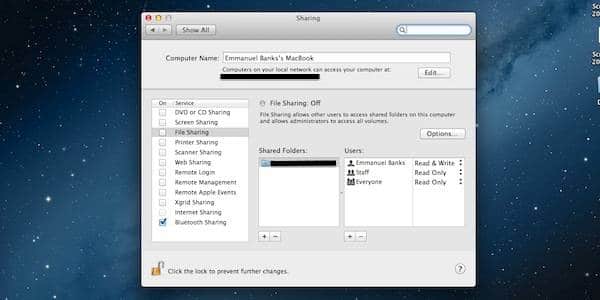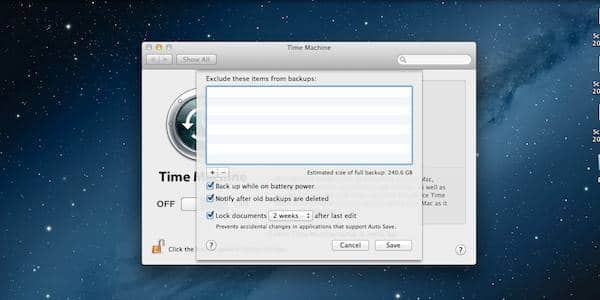De plus en plus de gens ont des Mac chez eux, non seulement comme ordinateur personnel, mais aussi comme ordinateur familial auquel tous les membres de la famille ont accès. Dans la plupart des cas, le PC familial est souvent le PC le plus perturbé car vous n’avez aucun contrôle (ou vous ne savez pas comment contrôler) sur qui peut afficher/supprimer/modifier quels fichiers et/ou les empêcher de télécharger des virus et malware accidentellement. Sur Mac, plusieurs fonctionnalités vous permettent de mieux contrôler les utilisateurs et les groupes et de définir un pare-feu de sécurité pour vos enfants. Si vous ou votre famille possédez un Mac, ce guide est fait pour vous.
Contenu
Configuration des utilisateurs et des groupes
Les utilisateurs et les groupes vous permettent d’avoir plusieurs personnes pour utiliser le même Mac à leur manière. C’est parfait pour les familles qui n’ont qu’un seul Mac. Ceci est réglementé dans la section des préférences de configuration de votre Mac. Avec les utilisateurs et les groupes, vous avez une section pour l’administrateur. C’est la personne qui régule toutes les règles et tous les contrôles de l’utilisateur. Dans une famille, l’administrateur serait les parents ou tuteurs des enfants et des invités. L’autre paramètre utilisateur est parfait pour les enfants, ce groupe utilise les applications préinstallées par l’administrateur et peut également surfer en ligne mais ils ne peuvent pas supprimer ou télécharger d’autres applications. Les groupes sont également là pour les familles qui souhaitent un compte central. Parfait pour plusieurs administrateurs (comme les deux tuteurs).
Contrôles de sécurité : protéger les enfants
Le Mac possède de nombreux paramètres qui peuvent aider à protéger les plus petits qui utilisent le Mac familial. L’un des principaux moyens de protéger les enfants est le contrôle parental. Ces contrôles parentaux peuvent définir des normes sur ce que l’enfant peut afficher en ligne, supprimer et télécharger, etc. Sous les paramètres des contrôles de sécurité, vous pouvez modifier les paramètres d’accès aux applications, à Internet, aux personnes, etc. Le paramètre de l’application est l’endroit où vous souhaitez définir les limites de la fonction Finder, le hub du Mac. Selon les paramètres que vous définissez, l’utilisateur devra obtenir le mot de passe administrateur pour accéder au Finder.
Comme toutes les formes de divertissement, les applications sont classées en fonction de l’âge. Au lieu d’avoir à parcourir chaque application pour bloquer le téléchargement, vous pouvez définir celles qui peuvent être téléchargées ou non en fonction de leur évaluation. Si votre enfant vient vous demander un mot de passe avant le téléchargement, ne vous inquiétez pas trop. Il peut arriver que l’application soit parfaitement sûre, mais restreinte. Par exemple, Opera le navigateur Web a été bloqué pour tous les moins de 18 ans en raison de la possibilité d’afficher des informations compromettantes. Cependant, un navigateur Web n’est pas l’une des choses qui, selon nous, pourraient être nocives pour les enfants. Prenez donc chaque demande avec un grain de sel.
La zone des paramètres vous permet également de définir des limites sur ce qu’ils peuvent et ne peuvent pas voir en ligne, y compris la limitation du contenu pour adultes et d’autres sites Web qui peuvent être considérés comme inappropriés pour un public plus jeune. De plus, si Facebook n’est pas un site Web auquel votre enfant devrait avoir accès, vous pouvez l’ajouter à la liste pour restreindre l’accès de votre enfant.
Définir des limites de temps
Qu’il s’agisse de jeux en ligne ou de regarder des émissions de télévision amusantes en ligne, il peut être facile de gagner du temps pour votre enfant lorsqu’il est en ligne. Il est donc plus important que jamais de fixer des limites non seulement à ce qu’ils peuvent voir en ligne, mais aussi à la durée pendant laquelle ils peuvent rester sur l’ordinateur. Dans l’onglet Paramètres, la section Limite de temps vous permet de définir un certain nombre d’heures chaque jour pendant lesquelles ils peuvent profiter de leur allocation Internet. Vous pouvez également définir en fonction du jour de la semaine, vous pouvez donc définir des règles plus clémentes pour le week-end. Pour empêcher votre enfant de se faufiler après l’heure du coucher, vous pouvez définir une heure pour empêcher la connexion après un certain temps. Une fois cette heure arrivée, ils sont déconnectés pour le reste de la soirée.
Le problème avec le multimédia
Une chose que j’aurais dû répéter davantage, c’est que lorsque vous avez un compte, le compte n’inclut que vos affaires personnelles et pas les autres. Cela signifie que votre enfant de sept ans ne pourra pas accéder à vos fichiers et les déplacer vers la corbeille. Les informations et les applications de chacun sont séparées. Pour le contenu que vous souhaitez rendre accessible à tous, un excellent moyen consiste à créer des dossiers partagés. Cependant, il est important de se rappeler que lorsqu’un élément est partagé, cela signifie que tout le monde a la même propriété de ce dossier. Ainsi, lorsqu’un fichier est supprimé ou ajouté, tout le monde le voit. C’est peut-être un point qui peut vous encourager ou vous décourager de passer par cette voie. Parce que si les membres de votre famille ne sont pas disciplinés pour ne pas altérer le dossier, alors tout, des souvenirs de vacances à votre coûteuse liste de lecture iTunes, peut être dans la poussière.
Votre Mac et son contenu
Enfin, couvrons la tâche d’enregistrer votre contenu. Il est plus important que jamais de vous assurer que votre contenu sur votre Mac familial est sauvegardé. Vous avez de nombreux facteurs qui vont contre vous si vous ne le faites pas. Premièrement, votre Mac est plus sujet aux déversements d’eau et aux dégâts lorsque les enfants ont les mains sur le Mac. De plus, vos photos de famille y sont très probablement. Lorsque nous sommes à une époque où les scrapbooks et les albums de famille sont désormais numériques, un Mac mort peut également entraîner la perte de souvenirs. C’est pourquoi vous devez configurer votre Mac avec Time Machine. Il s’agit du logiciel de sauvegarde dédié du Mac. Avec Time Machine, votre Mac peut périodiquement sauvegarder vos informations sur votre disque dur externe. Alternativement, vous pouvez également envisager de sauvegarder certains de vos souvenirs dans le cloud, comme iCloud ou Dropbox pour des tarifs très bas, voire gratuits.
Quels moyens utilisez-vous pour protéger les membres de votre famille sur votre Mac ?
Cet article est-il utile ? Oui Non